[MySQL RDS 접속]
윈도우 유저이기 때문에 MySQL 8.0 Command Line Client를 사용하여 sql 쿼리를 실습하고 있다.
MySQL 8.0 Command Line Client를 실행하면 바로 비밀번호를 입력하는 창이 뜨기 때문에 로컬에서 접속하는 것만 가능한 것으로 보인다.
따라서 AWS RDS에 접속하기 위해 검색을 해서 찾은 방법으로 MySQL RDS에 접속하였다.
MySQL Workbench를 이용하는 방법으로 AWS RDS에 접속할 수 있었다.
1. Workbench 실행
Workbench를 실행하면 아래와 같은 화면이 보이는데, 여기에서 + 버튼을 눌러 Connection을 추가해준다.
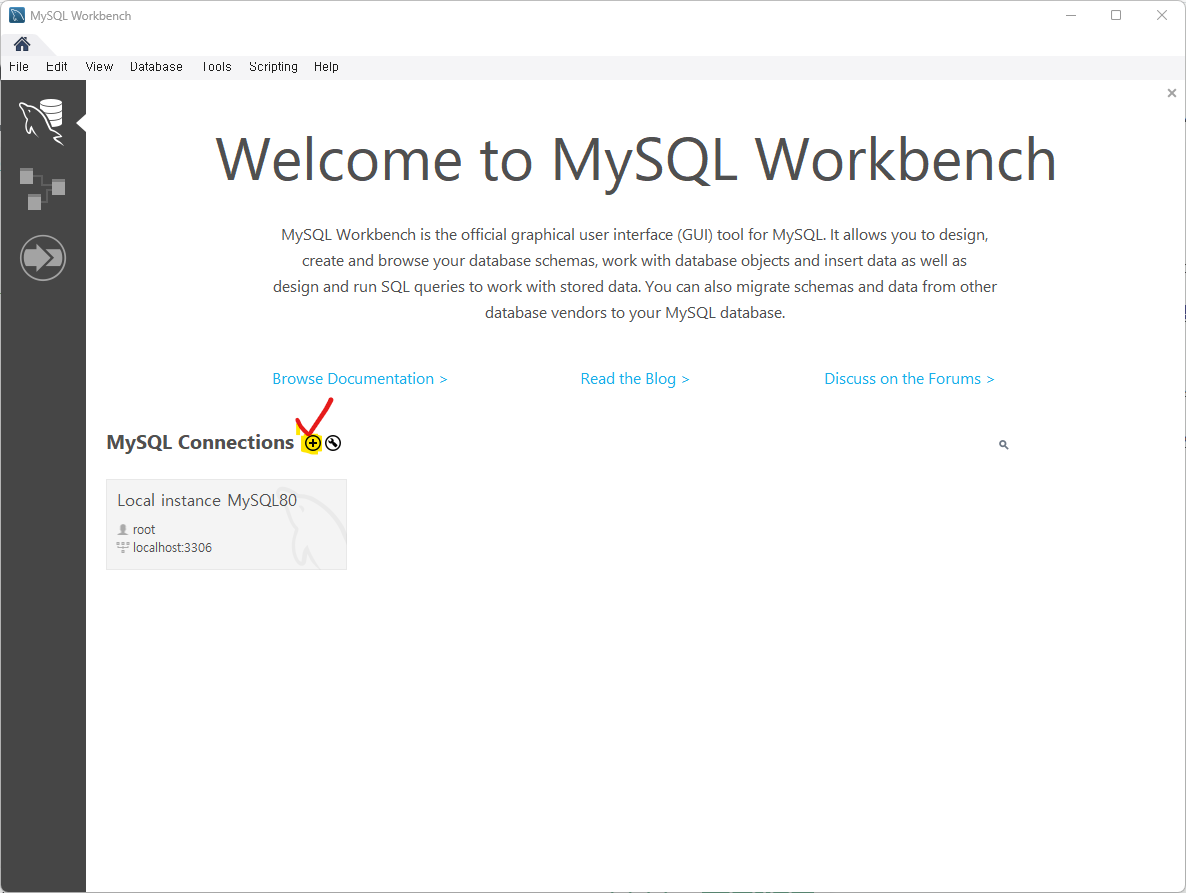
2. Connection 추가
+ 버튼을 클릭하면 아래와 같은 창을 볼 수 있는데, 여기서 입력해 주어야 할 항목들이 몇 가지 있다.
1. Connection Name: 원하는 이름으로 입력
2. Hostname: AWS RDS에서 생성한 DB 식별자의 엔드포인트를 입력
3. Username: RDS 인스턴스 생성시 지정했던 이름 입력(본인의 경우, admin이란 이름으로 인스턴스를 생성했기 때문에 admin으로 입력해주었다.)
4. Password: Store in Vault... 버튼을 클릭해서 RDS 인스턴스 생성시 지정했던 비밀번호를 입력
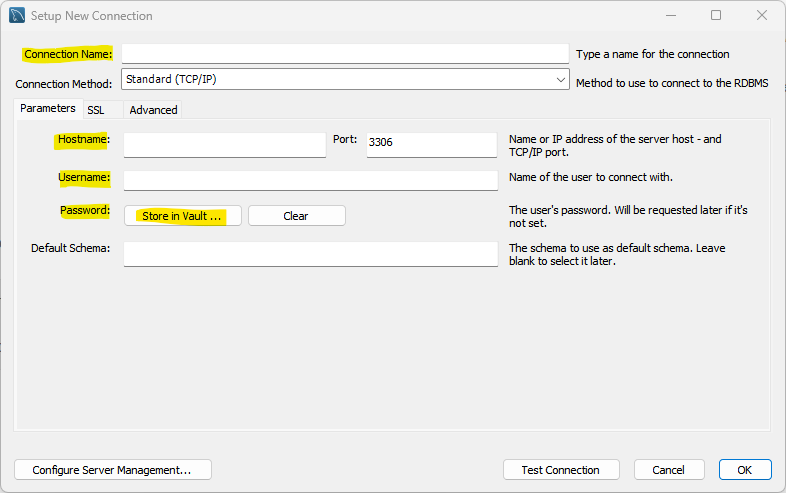
위의 4가지 항목을 모두 입력한 뒤 OK를 클릭하면 다음과 같이 생성된 것을 확인할 수 있다.
본인은 AWS_DS STUDY라는 이름으로 Connection을 생성하였다.
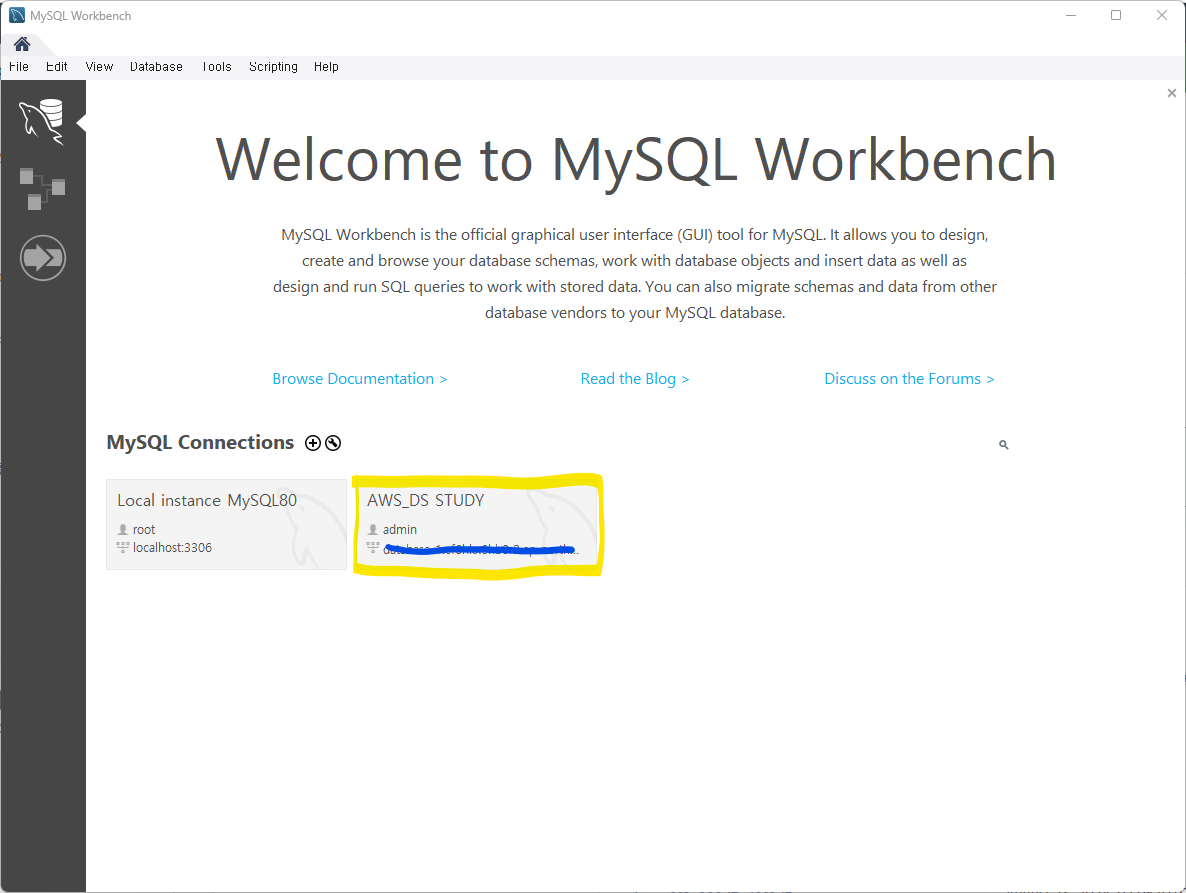
3. 추가한 Connection 접속
이제 새로 추가한 Connection을 클릭하여 접속하면 된다.
제대로 만들어졌는지 확인하기 위해서 간단하게 몇 가지 확인해보았다.
show databases;
use mysql;
show tables;
select host, user from user;위의 4가지 코드를 실행해 보았는데, 결과가 모두 정상 출력된 것을 확인할 수 있었다.
